Како вратити свој Инстаграм након што сте онемогућени?
Pronađite detaljne korake kako da vratite svoj Instagram nalog nakon što je onemogućen.
Корисници обично имају много проблема у веб прегледачима током прегледавања. За кориснике Цхроме-а, најчешћа грешка је „ЕРР_ ЦОННЕЦТИОН_РЕФУСЕД“. Ова грешка за кориснике Цхроме-а је добро позната. Ако се ова грешка једном појавила, не можете поново да учитате веб страницу коју прегледате, ако сте покушали, поново се приказује иста грешка. Појављује се као грешка 102 у Гоогле-у. У Мозилла Фирефок-у се појавило као Немогуће да се повежем . У Мицрософт Едге-у, изгледало је као Хммм… не може доћи до ове странице .
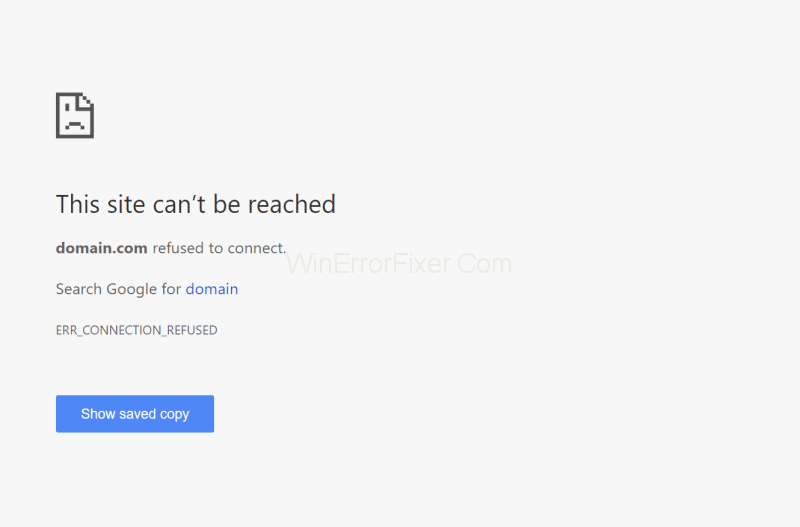
Садржај
Шта узрокује грешку ЕРР_ЦОННЕЦТИОН_РЕФУСЕД
Ако прегледате било коју веб локацију у Цхроме прегледачу и добијете поруку о грешци ЕРР_ЦОННЕЦТИОН_РЕФУСЕД , то значи да веб локација коју желите да отворите не може сада да се учита. У Гоогле Цхроме-у се појавио као код грешке 102 . У било ком претраживачу можете се суочити са овом грешком. Они само приказују различите поруке о грешци са истим проблемом везе.
Углавном, ова грешка се јавља када сервер не ради. Ова грешка је проблем на страни клијента, може настати због погрешне веб адресе или подешавања претраживача не могу да приступе веб локацији због приватности. Понекад се ова грешка може појавити када веб програмери раде, а корисници привремено нису у могућности да приступе.
Како да поправите грешку ЕРР_ЦОННЕЦТИОН_РЕФУСЕД
ако је у питању технички проблем са стране корисника, онда имамо шансу да решимо овај проблем. Можете поправити и своје. Али постоје одређене потешкоће са неким од ових грешака, које могу да доведу до блокирања порука о грешци за вас и само да прикаже немогућност овој страници. Дакле, имате само једну шансу да можете извршити сва доле наведена решења једно по једно док не решите грешку.
Решење 1: Проверите статус веб локације
Пре него што следите методе за поправку ЕРР_ЦОННЕЦТИОН_РЕФУСЕД, желите да проверите прегледач и његова подешавања. Ако интернет није повезан, то значи да сте ван мреже, а када претражујете, приказује се грешка 102 уместо порука као што је ХТТП 503 порука. Овде имате два начина да проверите веб статус.
Метод 1: Проверите статус веб локације
Ако се грешка појави када претражујете одређену веб локацију, само се вратите и покушајте да прегледате другу веб локацију. Ако је веб локација отворена, онда је проблем био у веб локацији која приказује поруку о грешци. Можда је проблем са стране сервера. Затим можете сачекати неко време да уклоните проблем са серверске стране да бисте приступили.
Метод 2: Проверите статус веб локације
Други метод је коришћење алатке ДовнФорЕверионеОрЈустМе . Само унесите веб адресу која приказује поруку о грешци у овој алатки и проверите је. Сада, сачекајте неколико секунди. Даје вам поруку о веб локацији коју сте унели. Рећи ће вам да је веб локација доле (ван мреже) или горе (на мрежи).
Решење 2: Поново покрените рутер
То је једноставан начин да поправите грешку на вашем систему ако постоји проблем са вашим рутером. У неким случајевима, због ниске брзине вашег интернета, веб локација коју прегледавате не може да се учита. Јавља се само у ретким случајевима. Да бисте решили овај проблем, поново покрените рутер на следећи начин:
Корак 1: Прво искључите напајање рутера.
Корак 2: Сачекајте 30 секунди након прекида везе.
Корак 3: Сада повежите напајање са рутером.
Корак 4: Када је рутер укључен, сада поново прегледајте веб локацију која последњи пут приказује поруку о грешци.
Ако је веб локација у могућности да се учита, до те грешке је дошло због брзине ваше интернет везе. У супротном, постоји други разлог за грешку ЕРР_ЦОННЕЦТИОН_РЕФУСЕД.
Решење 3: Обришите кеш претраживача
Цхроме складишти историју, колачиће, детаље за пријаву и све друге детаље веб локације и обележиваче које сте сачували, све то се чува у кешу. Тада је лако приступити истим веб локацијама које сте посетили у прошлости. Ако је верзија веб локације промењена, веб адреса сачувана у кеш меморији и нова ажурирана веб адреса су различите.
То може довести до приказивања порука о грешци као што је ЕРР_ЦОННЕЦТИОН_РЕФУСЕД када прегледате стару веб адресу. Да бисте решили овај проблем, имате шансу. То је за брисање података из кеша. Пратите дата упутства да бисте обрисали кеш меморију Цхроме-а:
Метод 1: Обришите кеш претраживача
Корак 1: Само прегледајте Цхроме са овом адресом Цхроме://сеттингс/цлеарБровсеДата на Цхроме-у.
Корак 2: Преусмерио се на ваш Кеш мени у подешавањима Цхроме-а. Овде можете избрисати податке.
Корак 3: Приказује историју, датотеке, обележиваче, итд..., изаберите све.
Корак 4: Сада кликните на опцију Делете Дата да обришете кеш меморију.
Метод 2: Обришите кеш претраживача
Корак 1: Ево, само отворите Цхроме претраживач.
Корак 2: Кликните на три тачке у десном горњем углу претраживача.
Корак 3: Сада идите на мени кеш меморије и изаберите сву историју, датотеке, обележиваче.
Корак 4: Кликните на опцију ИЗБРИШИ ПОДАТКЕ да обришете историју прегледача.
Напомена: Не можете да избришете историју кеша последњих неколико сати истовремено са свим.
Решење 4: Измените подешавања проксија
Заштита приватности корисника на интернету била је важна за кориснике и произвођача веб претраживача. Тренутно, веб локације се хакују са било ког места анонимно. Стога су веб програмери представљени у заштити приватности корисника на својим веб локацијама. Прокси сервер је најбоља подешавања за безбедно чување корисничких података.
Он игра посредну улогу између веб локације за прегледање и претраживача. Подешавања проксија могу сакрити корисничку ИП адресу претраживача и филтрирати кеш податке ради безбедности. Прокси може блокирати веб адресу која би могла бити штетна за корисничке податке и избећи је да се отвори.
Ако је прокси ван мреже или ако су подешавања проксија промењена, онда може да прикаже поруку о грешци као што је ЕРР_ЦОННЕЦТИОН_РЕФУСЕД и не може да отвори веб локацију. Пратите доле наведени поступак да бисте подесили подешавања проксија.
Корак 1: Отворите подешавања Цхроме-а као што је поменуто у горњем решењу.
Корак 2: Кликните на опцију Напредно да отворите мени.
Корак 3: Сада изаберите опцију „отвори подешавања проксија“ и отворите је. Наћи ће се у системским поставкама.
Корак 4: ако сумњате у регистрована подешавања проксија, избришите их.
Напомена: У Виндовс-у корисник може да отвори подешавања ЛАН-а и да онемогући прокси и његове повезане опције.
Решење 5: Привремено онемогућите заштитни зид и антивирусни софтвер
Заштитни зидови и антивирусне апликације углавном раде на заштити података корисника и система. Дакле, постоји шанса да се у претраживачу покажу грешке због ових апликација. Ове апликације редовно скенирају како би пронашле штетне проблеме.
И они такође могу да филтрирају информације прегледача док претражујете. Ако открију било какве проблеме одмах ван мреже веб локација коју сте отворили и приказује грешку као што је ЕРР_ЦОННЕЦТИОН_РЕФУСЕД. То постаје проблем током прегледавања. Ако желите да решите овај проблем, следите процедуру која је наведена у наставку:
Решење 5.1: Искључите заштитни зид
Корак 1: Идите на мени Старт и кликните на њега.
Корак 2: Изаберите опцију Контролна табла.
Корак 3: Сада идите уз опцију Систем и безбедност.
Корак 4: Кликните на опцију Виндовс заштитни зид.
Корак 5: На левој страни приказаног менија кликните на Укључи или искључи Виндовс заштитни зид.
Корак 6: Сада искључите Виндовс заштитни зид кликом на опцију.
Корак 7: Сада кликните на Ок да бисте дозволили промене на вашем систему.
Решење 5.2: Искључите антивирусну заштиту
Корак 1: Идите на мени и кликните на њега.
Корак 2: Кликните на Подешавања.
Корак 3: Изаберите опцију Ажурирање и безбедност.
Корак 4: Изаберите Виндовс безбедност.
Корак 5: Идите са опцијом Заштита од вируса и претњи.
Корак 6: Изаберите опцију Управљање поставкама.
Корак 7: Искључите заштиту у реалном времену.
Решење 6: Обришите ДНС кеш (ДНС испирање)
Сви знају да претраживач може да прикупи кеш веб локација које смо посетили. Али већина људи не зна да наш оперативни систем такође може да прикупља информације о прегледању веб локација као што је ДНС кеш. Садржи историју привремено посећених страница.
Након што поново прегледате исту веб локацију, она се лако може отворити због ове кеш меморије. Али то није добра предност за прегледање. Ако веб локација коју сте раније посетили може да се разликује у зависности од веб адресе, приказује се порука о грешци док претражујете касније. Ако желите да обришете ДНС кеш меморију, следите доле наведене кораке:
Корак 1: Отворите почетни мени.
Корак 2: Кликните на рун и откуцајте цмд и притисните тастер ентер.
Корак 3: У командној линији откуцајте ипцонфиг/флусхднс и кликните на тастер ентер.
Ор
Корак 1: Кликните на тастере Вин + Кс да бисте отворили Винк мени.
Корак 2: Сада кликните на командну линију и изаберите Покрени као администратор.
Корак 3: Откуцајте ipconfig /flushdnsи притисните тастер Ентер да бисте га покренули.
Решење 7: Промените ДНС сервер
ДНС сервер може бити разлог за грешке. То је због неправилне функције самог себе, може бити због великог оптерећења или због ван мреже. Дакле, морате једном да промените адресу ДНС сервера.
У већини случајева, адреса ДНС сервера се може аутоматски обезбедити од интернет дистрибутера и изабрани сервер се може решити. У супротном можете ручно променити адресу сервера. Користите Гоогле сервере (8.8.8.8 и 8.8.4.4). А за ЦДН Цлоудфларе користите (1.1.1.1 и 1.0.0.1).
Решење 8: Онемогућите Цхроме екстензије
Проширења претраживача могу повећати добро искуство за корисника током прегледавања. Ове екстензије су углавном развиле треће стране. Дакле, ова проширења немају гаранцију да ће исправно радити како су се развила. И они се непрекидно ажурирају без икаквих обавештења током прегледавања.
Ако проширења за Цхроме не функционишу како треба, то може да изазове грешке као што је ЕРР_ЦОННЕЦТИОН_РЕФУСЕД. Сада морате да проверите своје инсталиране апликације преко Цхроме-а. Да бисте искључили Цхроме екстензије на свом систему, следите дату процедуру као у наставку:
Корак 1: На вашем систему отворите Цхроме прегледач.
Корак 2: Кликните на три тачке у горњем десном углу.
Корак 3: Изаберите опцију Још алата.
Корак 4: А сада изаберите опцију Проширење.
Корак 5: Сада онемогућите екстензије тако што ћете их искључити.
Напомена: Овде можете да укључите екстензију, као и да поправите екстензије ако нека екстензија не ради исправно или је оштећена. Ако желите да их избришете, изаберите их и кликните на опцију брисања.
Сада проверите веб локацију која вам је показала поруку о грешци пре него што сте онемогућили Цхроме екстензије. Ако је веб локација отворена, онда је проблем био у Цхроме екстензијама. Иначе, проширења за Цхроме раде исправно. Разлог за грешку је можда нешто друго.
Решење 9: Поновно инсталирање Цхроме-а
Пре свега, можда се сетите да сваки прегледач може да прикаже поруке о грешци током прегледања. За те грешке постоји много разлога. Ако ваш Цхроме прегледач непрекидно приказује грешке током прегледавања различитих веб локација, можда је проблем са Цхроме прегледачем тренутне верзије коју користите.
У Цхроме прегледачу грешке се могу брзо решити и ажурирати. Ако дође до грешака, можда је проблем између вашег система и Цхроме прегледача. Дакле, морате поново да инсталирате Цхроме прегледач ажуриране верзије. Да бисте поново инсталирали Цхроме прегледач, пратите упутства наведена у наставку:
Корак 1: Кликните на мени Старт.
Корак 2: Потражите контролну таблу у траци за претрагу.
Корак 3: Отворите контролну таблу. И изаберите мени Програми.
Корак 4: Сада изаберите Цхроме апликацију коју желите да деинсталирате. Овде ће сви ваши подаци у Цхроме-у бити избрисани.
Корак 5: Сада отворите подразумевани претраживач вашег система.
Корак 6: Поново преузмите најновију верзију прегледача Цхроме.
Корак 7: Идите у фасциклу за преузимање и покрените ЦхромеСет.еке. Пратите упутства за инсталацију и наставите са њом.
Решење 10: Контактирајте добављача
Ако не можете да решите грешку ЕРР_ЦОННЕЦТИОН_РЕФУСЕД, обратите се свом добављачу Интернет услуга.
Закључак
ЕРР_ЦОННЕЦТИОН_РЕФУСЕД грешку можете сами да решите ако се стриктно придржавате поменутих решења. Ове методе вам могу помоћи и лако их је разумети. Само их пратите и решите проблеме вашег претраживача.
Pronađite detaljne korake kako da vratite svoj Instagram nalog nakon što je onemogućen.
Желите да избришете истекле пропуснице и средите Аппле новчаник? Пратите док објашњавам у овом чланку како да уклоните ставке из Аппле новчаника.
Било да сте одрасла или млада особа, можете испробати ове апликације за бојење да бисте ослободили своју креативност и смирили свој ум.
Овај водич вам показује како да решите проблем са вашим Аппле иПхоне или иПад уређајем који приказује погрешну локацију.
Погледајте како можете да омогућите и управљате Не узнемиравај на иПад-у како бисте се могли фокусирати на оно што треба да урадите. Ево корака које треба пратити.
Погледајте различите начине на које можете повећати своју тастатуру на иПад-у без апликације треће стране. Такође погледајте како се тастатура мења са апликацијом.
Да ли се суочавате са грешком иТунес не открива иПхоне или иПад на вашем Виндовс 11 рачунару? Испробајте ове проверене методе да одмах решите проблем!
Осећате да ваш иПад не ради брзо? Не можете да надоградите на најновији иПадОС? Пронађите овде знакове који говоре да морате да надоградите иПад!
Тражите кораке како да укључите аутоматско чување у програму Екцел? Прочитајте овај водич о укључивању аутоматског чувања у Екцел-у на Мац-у, Виндовс 11 и иПад-у.
Погледајте како можете да држите своје лозинке у Мицрософт Едге-у под контролом и спречите прегледач да сачува све будуће лозинке.







